A Brave Browser kiemelkedik a webböngészők zsúfolt mezőnyében, mivel egyedülállóan az adatvédelemre és a teljesítményre összpontosít. A nyílt forráskódú projektként indult Brave gyorsan hírnevet szerzett hirdetésblokkoló képességeivel és kriptográfiai baráti funkcióival. A felhasználók magánéletének és adatvédelmének hangsúlyozása különbözteti meg a hagyományos böngészőktől. A blokklánc technológia integrációja tovább növeli vonzerejét a modern, technológiával foglalkozó közönség számára. Ez a telepítési útmutató azoknak a felhasználóknak készült, akik értékelik ezeket az élvonalbeli szolgáltatásokat, és szeretnék kiaknázni a Brave-ben rejlő lehetőségeket Debian Linux rendszereiken.
A Brave Browser legfontosabb jellemzői:
- Adatvédelem-központú: Robusztus beépített hirdetésblokkolók és nyomkövető megelőzés.
- Teljesítményvezérelt: Gyorsabb oldalbetöltés és hatékony erőforrás-kihasználás.
- Kriptobarát: Natív támogatás a kriptovalutákhoz és a blokklánc-technológiához.
- Nyílt forráskód: Átlátható és közösségvezérelt fejlesztés.
- Platformok közötti kompatibilitás: Konzisztens felhasználói élmény minden eszközön.
- Felhasználóbarát felület: Intuitív és könnyen navigálható kialakítás.
- Testreszabási lehetőségek: Széles körű személyre szabás témákkal és bővítményekkel.
- Biztonsági fókusz: Fokozott védelem gyakori frissítésekkel és biztonsági javításokkal.
- Jutalmazási rendszer: Egyedülálló Brave Rewards program tartalomkészítők és -felhasználók számára.
- Közösségi támogatás: Aktív felhasználói közösség és reszponzív támogatási csatornák.
Ezután fedezze fel a lépésről lépésre történő telepítési folyamatot, biztosítva a zökkenőmentes és hatékony beállítást.
Brave Browser telepítés előtti lépések
Frissítse a Debian csomagokat telepítés előtt
Először frissítse a rendszert, hogy az összes meglévő csomag naprakész legyen, hogy elkerülje a telepítés során felmerülő ütközéseket.
sudo apt update && sudo apt upgradeTelepítse a kezdeti szükséges csomagokat a Brave böngésző telepítéséhez
A telepítés befejezéséhez telepítenie kell a következő szoftvercsomagokat a következő paranccsal a terminálon.
sudo apt install software-properties-common apt-transport-https curl ca-certificates -yAdd hozzá a Brave APT Repository-t
Három lehetőség közül választhat a Brave APT tárhely hozzáadásához, attól függően, hogy a Brave Browser melyik verzióját szeretné telepíteni. Az alábbiakban minden verzióhoz útmutatást adunk.
Importálja a Brave APT Repository-t
A brave böngésző import parancs stabil verziója:
wget -qO- https://brave-browser-apt-release.s3.brave.com/brave-browser-archive-keyring.gpg | sudo gpg --dearmor | sudo tee /usr/share/keyrings/brave-browser-archive-keyring.gpg > /dev/nullecho "deb [arch=amd64 signed-by=/usr/share/keyrings/brave-browser-archive-keyring.gpg] https://brave-browser-apt-release.s3.brave.com/ stable main" | sudo tee /etc/apt/sources.list.d/brave-browser-release.listA brave browser import parancs béta verziója:
wget -qO- https://brave-browser-apt-beta.s3.brave.com/brave-browser-beta-archive-keyring.gpg | sudo gpg --dearmor | sudo tee /usr/share/keyrings/brave-browser-beta-archive-keyring.gpg > /dev/nullecho "deb [arch=amd64 signed-by=/usr/share/keyrings/brave-browser-beta-archive-keyring.gpg] https://brave-browser-apt-beta.s3.brave.com/ stable main" | sudo tee /etc/apt/sources.list.d/brave-browser-beta.listA brave browser import parancs éjszakai verziója:
wget -qO- https://brave-browser-apt-nightly.s3.brave.com/brave-browser-nightly-archive-keyring.gpg | sudo gpg --dearmor | sudo tee /usr/share/keyrings/brave-browser-nightly-archive-keyring.gpg > /dev/nullecho deb [arch=amd64 signed-by=/usr/share/keyrings/brave-browser-nightly-archive-keyring.gpg] https://brave-browser-apt-nightly.s3.brave.com/ stable main | sudo tee /etc/apt/sources.list.d/brave-browser-nightly.listFrissítse az APT gyorsítótárat a Brave Repo importálás után
Mielőtt folytatná a telepítési parancsokat, először frissítenie kell az APT-csomag indexét az újonnan importált Brave-tárolókhoz a következő paranccsal:
sudo apt updateFejezze be a Brave telepítést
Most, hogy hozzáadta a kívánt tárolót, ideje telepíteni a Brave Browser-t a Debian rendszerére. Mielőtt ezt megtennénk, röviden beszéljük meg a Brave Browser Stable, a Béta és a Nightly közötti különbségeket:
- Brave Browser Stabil a legmegbízhatóbb és legajánlottabb verzió, amely a legtöbb felhasználó számára alaposan tesztelt élményt kínál.
- Brave Browser Béta új funkciókat és fejlesztéseket tartalmaz, amelyek még tesztelés és finomítás alatt állnak, így alkalmassá teszi azokat a felhasználókat, akik szeretnék kipróbálni a legújabb változtatásokat.
- Brave Browser Nightly a leginkább kísérleti verzió, a fejlesztők legújabb frissítéseivel. Lehet, hogy kevésbé stabil, és csak tesztelési célokra alkalmas.
Jegyzet: A béta és a Nightly verziók együtt létezhetnek a rendszeren, mivel külön telepítéssel rendelkeznek.
A Brave Browser telepítése: stabil, béta vagy éjszaka
Az alábbi paranccsal kiválaszthatja, hogy melyik verziót szeretné telepíteni:
sudo apt install brave-browsersudo apt install brave-browser-betasudo apt install brave-browser-nightlyJegyzet: Ne feledje, hogy a három verzió egyidejű telepítéséhez importálnia kell a megfelelő tárolókat.
A Brave Browser elindítása
Miután sikeresen telepítette a Brave Browser-t a rendszerére, számos módszer létezik az alkalmazás megnyitására.
A CLI parancsok a Brave Browser elindítására
Gyorsan elindíthatja a Brave Browser-t közvetlenül a terminálról a következő parancs futtatásával:
brave-browserbrave-browser-betabrave-browser-nightlyGUI módszer a Brave Browser elindításához
Használhatja az Alkalmazások menü keresési funkcióját:
- Kattintson rá Tevékenységek
- Válassza ki Alkalmazások megjelenítése
- A keresősáv segítségével írja be a „Brave” kifejezést, és keresse meg a Brave webböngészőt
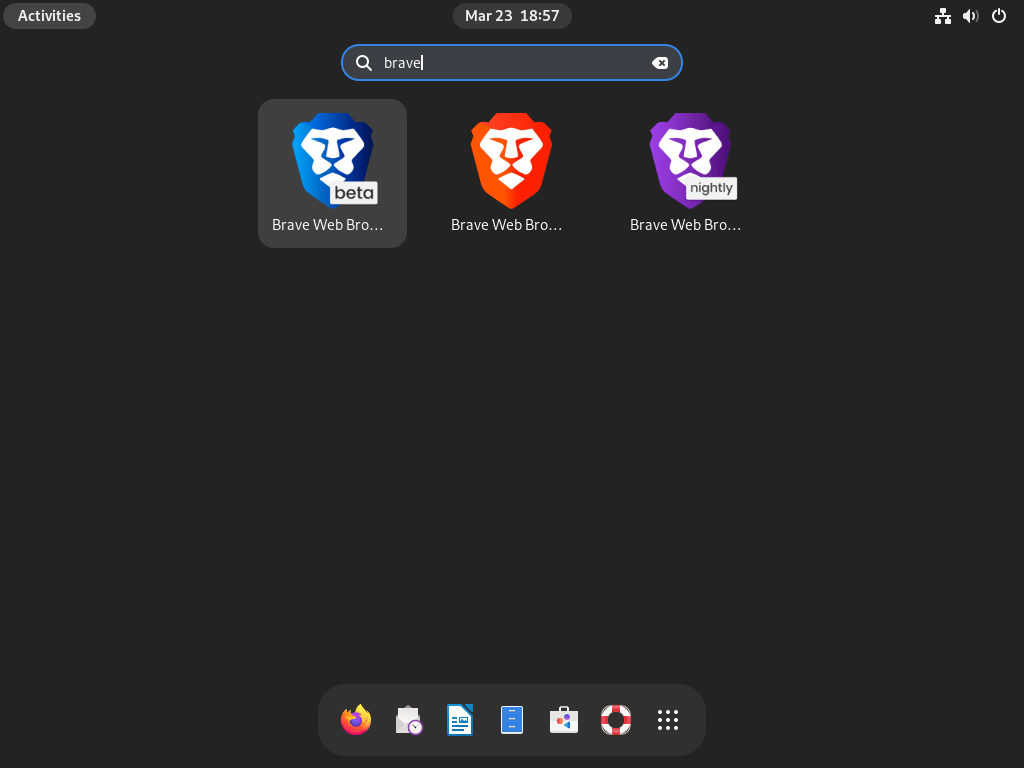
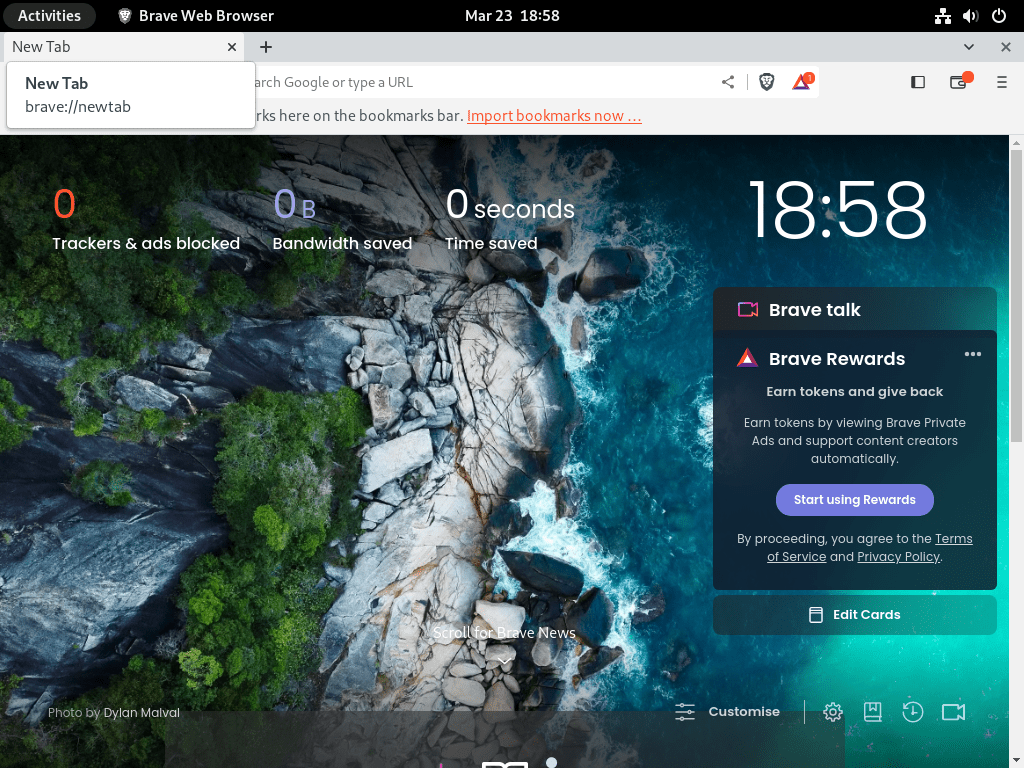
További parancsok a Brave Browserhez
Távolítsa el a Brave böngészőt
Ha el kell távolítania a Brave Browser-t Debian rendszeréről, kövesse az alábbi lépéseket. Végigvezetjük a Brave Browser eltávolításán és a tárolók eltávolításán.
Először azonosítsa a Brave Browser telepített verzióját, és futtassa a megfelelő parancsot a szoftver eltávolításához:
sudo apt remove brave-browsersudo apt remove brave-browser-betasudo apt remove brave-browser-nightlyTávolítsa el a Brave Browser Repository-t
A Brave Browser eltávolítása után használja az alábbi parancsot a hozzáadott tárolók eltávolításához. Ez a parancs eltávolítja a Brave Browser összes adattárát a rendszerről.
sudo rm /etc/apt/sources.list.d/brave-browser-*Jegyzet: Ha inkább bizonyos Brave Browser tárolókat szeretne eltávolítani az összes helyett, cserélje ki a helyettesítő karaktert () a megfelelő lerakatnévre, például „brave-browser-beta.list”.*
Példa a csak béta verzió eltávolítására:
sudo rm /etc/apt/sources.list.d/brave-browser-beta.listKövetkeztetés
Összefoglalva, a Brave böngésző telepítése a Debian rendszeren egyszerű, és gyors, biztonságos és az adatvédelemre összpontosító böngészési élményt biztosít a felhasználóknak. Az ebben az útmutatóban felvázolt egyszerű lépések követésével a Debian-felhasználók könnyen telepíthetik a Brave böngészőt, és élvezhetik a mindennapi böngészés során nyújtott előnyöket.

